Atualizado em July 2025: Pare de receber mensagens de erro que tornam seu sistema mais lento, utilizando nossa ferramenta de otimização. Faça o download agora neste link aqui.
- Faça o download e instale a ferramenta de reparo aqui..
- Deixe o software escanear seu computador.
- A ferramenta irá então reparar seu computador.
Windows 10 pode transmitir Xbox One a partir de uma rede local para o seu computador, e esta é realmente uma razão pela qual ele é tão sucesso com os jogadores. Mas vários usuários têm reclamado que, às vezes th
e Xbox app trava ou congela
ao fazer streaming em seu sistema Windows 10, e pode haver várias razões para isso.
Tabela de Conteúdos
Xbox app congela
Atualizado: julho 2025.
Recomendamos que você tente usar esta nova ferramenta. Ele corrige uma ampla gama de erros do computador, bem como proteger contra coisas como perda de arquivos, malware, falhas de hardware e otimiza o seu PC para o máximo desempenho. Ele corrigiu o nosso PC mais rápido do que fazer isso manualmente:
- Etapa 1: download da ferramenta do reparo & do optimizer do PC (Windows 10, 8, 7, XP, Vista - certificado ouro de Microsoft).
- Etapa 2: Clique em Iniciar Scan para encontrar problemas no registro do Windows que possam estar causando problemas no PC.
- Clique em Reparar tudo para corrigir todos os problemas
Vamos eliminar os mais comuns primeiro. Xbox no Windows 10 às vezes congela devido às mensagens Xbox Live. Embora você possa excluí-los através do aplicativo Xbox, é mais fácil de usar o
Xbox One SmartGlass app
pois é uma solução mais rápida. Exclua as mensagens e saia do aplicativo do seu sistema e faça login novamente.
O problema também pode estar com sua placa gráfica, e é importante que você se certifique de que está usando o tipo certo de placa gráfica e garantir que seus drivers gráficos estejam atualizados.
Mas os problemas com o Xbox One nem sempre são externos ou relacionados a mensagens no Windows 10, e pode haver outras questões também. Aqui está olhando para alguns deles:
A conexão de rede e a latência
Isto pode ser o mais óbvio, mas fácil de perder a razão. Se a rede não estiver conectada, ela interrompe todas as outras funcionalidades associadas. Enquanto que seria óbvio ao reiniciar a configuração, uma maneira melhor de verificar seria ir a
Home > Jogos > Redes Xbox
. A conexão com a Internet deve mostrar ‘Conectado’.
Agora, enquanto a rede pode estar conectada, a conexão pode não ser tão estável. Verifique o mesmo na secção Latência. Idealmente, a latência deve ser menor que 100ms e os pacotes perdidos devem ser mínimos.
É provavelmente a solução mais óbvia, além das configurações de rede – mas você precisa ter certeza de que seu Xbox é compatível com o seu sistema Windows 10 e que ambas as plataformas são atualizadas e executadas em suas últimas versões. Especialmente se você está olhando para jogar um jogo de alta dependência de gráficos, é muito importante que seu sistema e o aplicativo Xbox é executado direito. A opção de atualização pode ser verificada durante a configuração.
Alterar gráficos
Às vezes, quando você está pré-visualizando ou streaming de um jogo no Xbox One, ele congela e mais frequentemente do que não, o problema reside com os gráficos. Se você usar seu laptop para fins de jogos, é aconselhável que você mude para um com gráficos comutáveis. Alterar as configurações do Xbox One de e o alto desempenho para eficiência energética. É um modo de economia de energia e também torna mais fácil para o Windows 10 para trabalhar com gráficos – às vezes gráficos avançados são difíceis de executar no Windows 10.
Você também pode mudar o aplicativo para
EVGA PrecisionX é um software que permite que você ajuste a sua placa gráfica, incluindo velocidade do ventilador do relógio de memória, voltagem e GPU Clock Offsets. Ele é usado como uma ferramenta de overclocking para a sua placa gráfica e fornece um alto ritmo, desempenho de nível avançado. Mas apesar de vários jogadores usarem este software, eles reclamaram que ele cria problemas Xbox One.
Se você estiver usando o EVGA PrecisionX e o Xbox One congelar, desative o EVGA PrecisionX e inicie-o novamente.
Sempre escolha o Modo de Segurança
Muitos jogadores aconselhá-lo a escolher o modo de segurança ao usar o Xbox One no Windows 10, e eles não estão errados. Ele não ajuda a experiência de jogo.
Vá até o botão Iniciar e pressione e segure a tecla Shift. Em seguida, você precisa clicar em Reiniciar. Depois de iniciar novamente, vá até Solução de problemas e selecione Configurações avançadas. Escolha a opção Configurações de inicialização e selecione novamente Reiniciar. Pressione F5 e então você deverá ser capaz de entrar no Modo de Segurança.
Reinicie a aplicação Xbox e verifique se está a funcionar. Se estiver, reinicie o computador novamente e, em seguida, reinicie o trabalho.
Eduardo se autodenomina um fã apaixonado do Windows 10 que adora resolver problemas do Windows mais do que qualquer outra coisa e escrever sobre sistemas MS normalmente.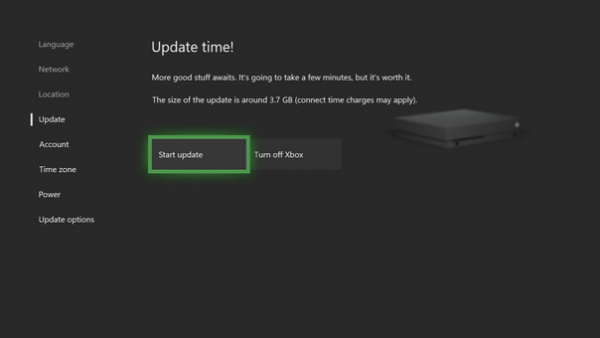
Poupança de bateria/baixo desempenho
e certifique-se que seus drivers estão atualizados.
Espero que algo aqui te ajude.
RECOMENDADO: Clique aqui para solucionar erros do Windows e otimizar o desempenho do sistema
